Bandbreedtevereisten voor Remote Desktop Protocol (RDP)
Remote Desktop Protocol (RDP) is een geavanceerde technologie die gebruikmaakt van verschillende technieken om de externe grafische levering van de server aan het clientapparaat te perfectioneren. Afhankelijk van de use-case, beschikbaarheid van computingresources en netwerkbandbreedte, past RDP dynamisch verschillende parameters aan om de beste gebruikerservaring te bieden.
RDP multiplexes multiple Dynamic Virtual Channels (DVCs) in één gegevenskanaal verzonden via verschillende netwerktransporten. Er zijn afzonderlijke DVC's voor externe afbeeldingen, invoer, apparaatomleiding, afdrukken en meer. Azure Virtual Desktop-partners kunnen ook hun extensies gebruiken die gebruikmaken van DVC-interfaces.
De hoeveelheid gegevens die via RDP worden verzonden, is afhankelijk van de gebruikersactiviteit. Een gebruiker kan bijvoorbeeld werken met basistekstinhoud voor de meeste sessies en minimale bandbreedte gebruiken, maar vervolgens een afdruk van een document van 200 pagina's naar de lokale printer genereren. Deze afdruktaak gebruikt een aanzienlijke hoeveelheid netwerkbandbreedte.
Wanneer u een externe sessie gebruikt, heeft de beschikbare bandbreedte van uw netwerk een grote invloed op de kwaliteit van uw ervaring. Voor verschillende toepassingen en weergaveresoluties zijn verschillende netwerkconfiguraties vereist. Het is dus essentieel om ervoor te zorgen dat uw netwerkconfiguratie aan uw behoeften voldoet.
Bandbreedtegebruik schatten
RDP maakt gebruik van verschillende compressiealgoritmen voor verschillende typen gegevens. In de onderstaande tabel wordt het schatten van de gegevensoverdracht beschreven:
| Gegevenstype | Richting | Een schatting maken |
|---|---|---|
| Externe afbeeldingen | Sessiehost naar client | Zie de gedetailleerde richtlijnen. |
| Heartbeats | In twee richtingen | ~ 20 bytes elke 5 seconden. |
| Invoer | Client naar sessiehost | De hoeveelheid gegevens is gebaseerd op de gebruikersactiviteit, minder dan 100 bytes voor de meeste bewerkingen. |
| Bestandsoverdrachten | In twee richtingen | Bestandsoverdrachten maken gebruik van bulkcompressie. Gebruik .zip compressiesnelheden voor een benadering. |
| Afdrukken | Sessiehost naar client | De overdracht van afdruktaken is afhankelijk van het stuurprogramma en het gebruik van bulkcompressie, gebruik .zip compressiesnelheden voor een benadering. |
Andere scenario's kunnen hun bandbreedtevereisten wijzigen, afhankelijk van hoe u ze gebruikt, zoals:
- Spraak- of videovergaderingen
- Realtime communicatie
- 4K-video streamen
Bandbreedte schatten die wordt gebruikt door externe afbeeldingen
Het is moeilijk om bandbreedtegebruik te voorspellen door het externe bureaublad. De gebruikersactiviteiten genereren het grootste deel van het verkeer van extern bureaublad. Elke gebruiker is uniek en verschillen in hun werkpatronen kunnen het netwerkgebruik aanzienlijk wijzigen.
De beste manier om de bandbreedtevereisten te begrijpen, is door echte gebruikersverbindingen te bewaken. Bewaking kan worden uitgevoerd door de ingebouwde prestatiemeteritems of door de netwerkapparatuur.
In veel gevallen kunt u echter een schatting maken van het netwerkgebruik door inzicht te krijgen in hoe RDP werkt en door de werkpatronen van uw gebruikers te analyseren.
RDP levert de afbeeldingen die door de externe server worden gegenereerd om deze weer te geven op een lokale monitor. In het bijzonder biedt het de bureaublad bitmap volledig samengesteld op de server. Hoewel het verzenden van een bureaublad bitmap lijkt op een eenvoudige taak bij de eerste benadering, is een aanzienlijke hoeveelheid resources vereist. Een desktopafbeelding van 1080p in de niet-gecomprimeerde vorm is bijvoorbeeld ongeveer 8 Mb groot. Voor het weergeven van deze afbeelding op de lokaal verbonden monitor met een bescheiden schermvernieuwingsfrequentie van 30Hz is een bandbreedte van ongeveer 237 Mbps vereist.
RdP maakt gebruik van de combinatie van meerdere technieken, waaronder maar niet beperkt tot
- Optimalisatie van framesnelheid
- Classificatie van scherminhoud
- Inhoudsspecifieke codecs
- Progressieve afbeeldingscodering
- Cache aan clientzijde
Houd rekening met het volgende om meer inzicht te krijgen in externe afbeeldingen:
- Hoe rijker de graphics, meer bandbreedte nodig heeft
- Tekst, elementen van de gebruikersinterface van vensters en effen kleurgebieden verbruiken minder bandbreedte dan iets anders.
- Natuurlijke afbeeldingen zijn de belangrijkste bijdragers aan het bandbreedtegebruik. Maar caching aan de clientzijde helpt bij het verminderen ervan.
- Alleen gewijzigde delen van het scherm worden verzonden. Als er geen zichtbare updates op het scherm zijn, worden er geen updates verzonden.
- Video afspelen en andere inhoud met een hoge framesnelheid zijn in feite een diavoorstelling met afbeeldingen. RDP maakt dynamisch gebruik van de juiste videocodecs om ze te leveren met de dicht bij de oorspronkelijke framesnelheid. Het zijn echter nog steeds afbeeldingen en het is nog steeds de belangrijkste bijdrager aan het bandbreedtegebruik.
- Niet-actieve tijd in extern bureaublad betekent geen of minimale schermupdates; Netwerkgebruik is dus minimaal tijdens niet-actieve tijden.
- Wanneer extern bureaublad-clientvenster wordt geminimaliseerd, worden er geen grafische updates verzonden vanaf de sessiehost.
Houd er rekening mee dat de stress die op uw netwerk wordt geplaatst, afhankelijk is van zowel de uitvoerframesnelheid van uw app-workload als de beeldschermresolutie. Als de framesnelheid of weergaveresolutie toeneemt, neemt de bandbreedtevereiste ook toe. Een lichte werkbelasting met een beeldscherm met hoge resolutie vereist bijvoorbeeld meer beschikbare bandbreedte dan een lichte werkbelasting met een normale of lage resolutie. Voor verschillende beeldschermresoluties zijn verschillende beschikbare bandbreedten vereist.
In de onderstaande tabel wordt uitgelegd hoe u de gegevens kunt schatten die door de verschillende grafische scenario's worden gebruikt. Deze getallen zijn van toepassing op één monitorconfiguratie met een resolutie van 1920x1080 en met zowel de standaardafbeeldingsmodus als de H.264/AVC 444-grafische modus.
| Scenario | Standaardmodus | H.264/AVC 444-modus | Miniatuur | Beschrijving van het scenario |
|---|---|---|---|---|
| Niet-actief | 0.3 Kbps | 0.3 Kbps | 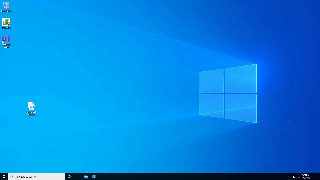
|
De gebruiker is onderbroken en er zijn geen actieve schermupdates |
| Microsoft Word | 100-150 Kbps | 200-300 Kbps | 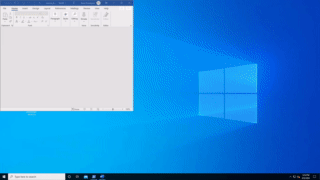
|
Gebruiker werkt actief met Microsoft Word, typt, plakt afbeeldingen en schakelt tussen documenten |
| Microsoft Excel | 150-200 Kbps | 400-500 Kbps | 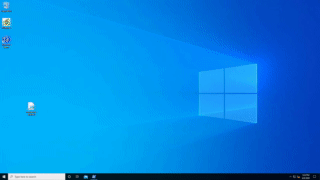
|
Gebruiker werkt actief met Microsoft Excel, meerdere cellen met formules en grafieken worden tegelijkertijd bijgewerkt |
| Microsoft PowerPoint | 4-4,5 Mbps | 1.6-1.8 Mbps | 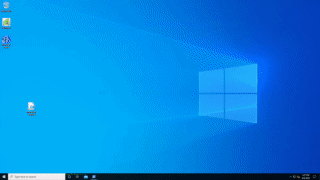
|
De gebruiker werkt actief met Microsoft PowerPoint, typt, plakt. Gebruiker wijzigt ook uitgebreide afbeeldingen en gebruikt diaovergangseffecten |
| Surfen op internet | 6-6,5 Mbps | 0,9-1 Mbps | 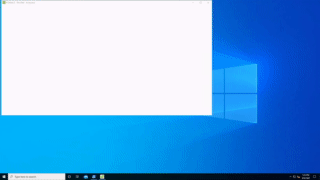
|
De gebruiker werkt actief met een grafisch uitgebreide website die meerdere statische en geanimeerde afbeeldingen bevat. Gebruiker schuift de pagina's zowel horizontaal als verticaal |
| Afbeeldingengalerie | 3.3-3.6 Mbps | 0.7-0.8 Mbps | 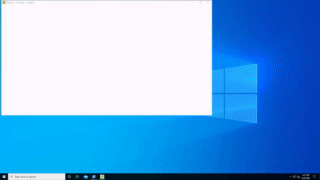
|
De gebruiker werkt actief met de toepassing installatiekopieëngalerie. bladeren, in- en uitzoomen, formaat wijzigen en draaien van afbeeldingen |
| Video afspelen | 8.5-9,5 Mbps | 2.5-2.8 Mbps | 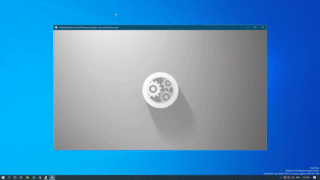
|
Gebruiker bekijkt een 30 FPS-video die 1/2 van het scherm verbruikt |
| Video afspelen in volledig scherm | 7.5-8,5 Mbps | 2.5-3.1 Mbps | 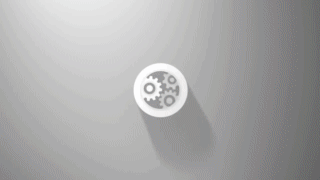
|
Gebruiker bekijkt een 30 FPS-video die is gemaximaliseerd op een volledig scherm |
Dynamische bandbreedtetoewijzing
Remote Desktop Protocol is een modern protocol dat is ontworpen om dynamisch aan te passen aan de veranderende netwerkomstandigheden.
In plaats van de vaste limieten voor bandbreedtegebruik te gebruiken, maakt RDP gebruik van continue netwerkdetectie die actief de beschikbare netwerkbandbreedte en retourtijd van pakketten bewaakt. Op basis van de bevindingen selecteert RDP dynamisch de grafische coderingsopties en wijst bandbreedte toe voor apparaatomleiding en andere virtuele kanalen.
Met deze technologie kan RDP de volledige netwerkpijp gebruiken wanneer deze beschikbaar is en snel weer wordt uitgeschakeld wanneer het netwerk nodig is voor iets anders.
RDP detecteert dat en past afbeeldingskwaliteit, framesnelheid of compressiealgoritmen aan als andere toepassingen het netwerk aanvragen.
Gebruik van netwerkbandbreedte beperken met vertragingssnelheid
In de meeste scenario's hoeft u het bandbreedtegebruik niet te beperken, omdat het beperken van de gebruikerservaring van invloed kan zijn. Maar in de beperkte netwerken wilt u mogelijk het netwerkgebruik beperken. Een ander voorbeeld is geleasede netwerken die in rekening worden gebracht voor de hoeveelheid gebruikte verkeer.
In dergelijke gevallen kunt u uitgaand RDP-netwerkverkeer beperken door een vertragingssnelheid op te geven in QoS-beleid.
Notitie
Zorg ervoor dat RDP Shortpath voor beheerde netwerken is ingeschakeld . Beperkingssnelheidsbeperking wordt niet ondersteund voor reverse connect-transport.
Beperkingssnelheid op sessiehost implementeren met behulp van Groepsbeleid
U kunt QoS (Quality of Service) op basis van beleid in groepsbeleid gebruiken om de vooraf gedefinieerde vertragingssnelheid in te stellen.
Als u een QoS-beleid wilt maken voor sessiehosts die lid zijn van een domein, meldt u zich eerst aan bij een computer waarop Groepsbeleidsbeheer is geïnstalleerd. Open Groepsbeleidsbeheer (selecteer Start, wijs Beheer istratieve hulpprogramma's aan en selecteer groepsbeleidsbeheer) en voer vervolgens de volgende stappen uit:
Zoek in Groepsbeleidsbeheer de container waar het nieuwe beleid moet worden gemaakt. Als bijvoorbeeld al uw sessiehostcomputers zich in een organisatie-eenheid met de naam Sessiehosts bevinden, moet het nieuwe beleid worden gemaakt in de organisatie-eenheid sessiehosts.
Klik met de rechtermuisknop op de juiste container en selecteer vervolgens Een groepsbeleidsobject maken in dit domein en koppel deze hier.
Typ in het dialoogvenster Nieuw groepsbeleidsobject een naam voor het nieuwe groepsbeleidsobject in het vak Naam en selecteer VERVOLGENS OK.
Klik met de rechtermuisknop op het zojuist gemaakte beleid en selecteer Bewerken.
Vouw in de Editor groepsbeleidsbeheer computerconfiguratie uit, vouw Windows Instellingen uit, klik met de rechtermuisknop op QoS op basis van beleid en selecteer vervolgens Nieuw beleid maken.
Typ in het dialoogvenster Op beleid gebaseerde QoS op de openingspagina een naam voor het nieuwe beleid in het vak Naam . Selecteer Uitgaande vertragingssnelheid opgeven en stel de vereiste waarde in en selecteer vervolgens Volgende.
Selecteer op de volgende pagina Alleen toepassingen met deze uitvoerbare naam en voer de naam svchost.exe in en selecteer vervolgens Volgende. Met deze instelling wordt het beleid geïnstrueerd om alleen prioriteit te geven aan overeenkomend verkeer van de Extern bureaublad-service.
Zorg ervoor dat op de derde pagina zowel een bron-IP-adres als een doel-IP-adres zijn geselecteerd. Selecteer Volgende. Deze twee instellingen zorgen ervoor dat pakketten worden beheerd, ongeacht welke computer (IP-adres) de pakketten heeft verzonden en welke computer (IP-adres) de pakketten ontvangt.
Selecteer op pagina vier UDP in het protocol Selecteren dat dit QoS-beleid van toepassing is op de vervolgkeuzelijst.
Selecteer onder de kop Geef het bronpoortnummer op uit deze bronpoort of -bereik. Typ 3390 in het bijbehorende tekstvak. Selecteer Voltooien.
Het nieuwe beleid dat u hebt gemaakt, wordt pas van kracht nadat groepsbeleid is vernieuwd op uw sessiehostcomputers. Hoewel Groepsbeleid periodiek wordt vernieuwd, kunt u een onmiddellijke vernieuwing afdwingen door de volgende stappen uit te voeren:
Open op elke sessiehost waarvoor u groepsbeleid wilt vernieuwen een opdrachtprompt als beheerder (als administrator uitvoeren).
Voer bij de opdrachtprompt het volgende in
gpupdate /force
Beperkingssnelheid op sessiehost implementeren met behulp van PowerShell
U kunt de vertragingssnelheid voor RDP Shortpath voor beheerde netwerken instellen met behulp van de Onderstaande PowerShell-cmdlet:
New-NetQosPolicy -Name "RDP Shortpath for managed networks" -AppPathNameMatchCondition "svchost.exe" -IPProtocolMatchCondition UDP -IPSrcPortStartMatchCondition 3390 -IPSrcPortEndMatchCondition 3390 -ThrottleRateActionBitsPerSecond 10mb -NetworkProfile All
Volgende stappen
- Zie Understanding Remote Desktop Protocol (RDP) Bandwidth Requirements for Azure Virtual Desktop (Informatie over bandbreedtevereisten voor Azure Virtual Desktop) voor meer informatie over bandbreedtevereisten voor Azure Virtual Desktop.
- Zie Azure Virtual Desktop-netwerkconnectiviteit voor meer informatie over azure Virtual Desktop-netwerkconnectiviteit.
- Zie Quality of Service (QoS) implementeren voor Azure Virtual Desktop om aan de slag te gaan met Quality of Service (QoS) voor Azure Virtual Desktop.
Feedback
Binnenkort: Gedurende 2024 worden GitHub Issues uitgefaseerd als het feedbackmechanisme voor inhoud. Dit wordt vervangen door een nieuw feedbacksysteem. Ga voor meer informatie naar: https://aka.ms/ContentUserFeedback.
Feedback verzenden en bekijken voor